Dòng tin nhắn không mong muốn và bài đăng spam trên Facebook từ những thành viên khó chịu trong gia đình, bạn bè, những người lạ đáng sợ và vô số trang được “thích” hoặc “theo dõi” đôi khi có thể là một vấn đề thực sự. Vì vậy, nếu bạn đang tìm cách chặn ai đó trên Facebook và lấy lại sự yên tâm của bạn, bạn đã đến đúng nơi. Trong bài viết này, chúng tôi sẽ hướng dẫn bạn cách chặn ai đó trên Facebook trong một vài bước đơn giản.
Cách chặn hoặc bỏ chặn ai đó trên Facebook
Chúng tôi sẽ hướng dẫn bạn cách chặn và bỏ chặn người dùng trên Facebook sử dụng cả ứng dụng dành cho máy tính để bàn và thiết bị di động. Chúng tôi cũng sẽ hướng dẫn bạn cách chặn hoặc bỏ chặn Facebook các trang kinh doanh nếu bạn muốn ngăn dòng thời gian của mình lấp đầy với mọi cập nhật nhỏ từ công ty đó. Vì vậy, không cần thêm quảng cáo, chúng ta hãy bắt đầu.
Điều gì sẽ xảy ra khi bạn chặn ai đó trên Facebook?
Nếu ai đó đang làm phiền bạn trên Facebook, bạn có thể chặn tài khoản đó để ngăn chặn bất kỳ tương tác nào với người đó. Tuy nhiên, một số bạn có thể thắc mắc – chính xác thì việc chặn ai đó trên Facebook bần tiện? Theo gã khổng lồ mạng xã hội, việc chặn ai đó trên nền tảng này sẽ dừng tất cả các tương tác trong tương lai với tài khoản đó.
“Sau khi bạn chặn một Trang, Trang đó không còn có thể tương tác với các bài đăng của bạn hoặc thích hoặc trả lời nhận xét của bạn. Bạn sẽ không thể đăng trên Trang hoặc nhắn tin cho Trang. Nếu bạn thích Trang, bạn sẽ bỏ theo dõi và bỏ theo dõi…. Nếu bạn là bạn bè, chặn (họ) cũng sẽ hủy kết bạn (họ) ”, nói Facebook. Sau khi bạn chặn ai đó, họ sẽ không thể:
Xem những thứ bạn đăng trên hồ sơ của mình.
Gắn thẻ bạn trong các bài đăng, nhận xét hoặc ảnh.
Mời bạn tham gia các sự kiện hoặc nhóm.
Bắt đầu một cuộc trò chuyện với bạn.
Thêm bạn làm bạn.
Chặn ngoài các tùy chọn “Bỏ theo dõi”, “Không giống như” và “Hủy kết bạn” mà bạn có Facebook. Đây là cách bạn chặn người dùng trên Facebook trang web và ứng dụng di động:
Chặn ai đó trên Facebook (Trang mạng)
Như chúng tôi đã đề cập, bạn có thể dễ dàng chặn hoặc bỏ chặn bất kỳ ai trên Facebook, trên trang web hoặc trên ứng dụng di động trên Android hoặc iOS. Đây là cách bạn thực hiện trên trang web dành cho máy tính để bàn:
Phương pháp 1
- Đăng nhập vào Facebook trang web (truy cập liên kết) và nhấp vào mũi tên hướng xuống của bạn ở góc trên cùng bên phải. Sau đó nhấp vào “Cài đặt & Quyền riêng tư”Trên menu trượt ra.
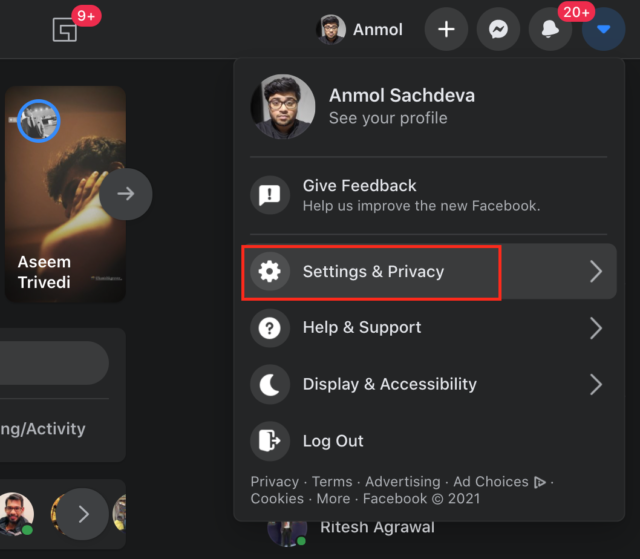
- Bây giờ, đi tới ‘Cài đặt‘.
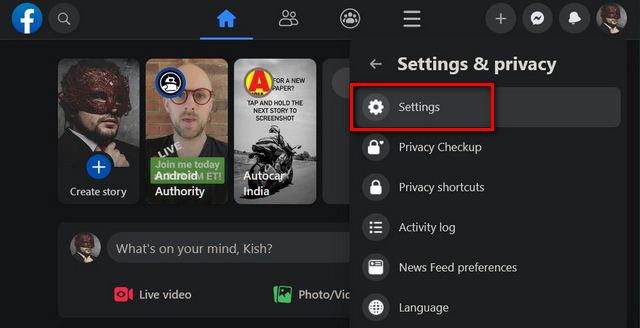
- Tiếp theo, nhấp vào “Chặn”Trên thanh bên trái. Và trên ngăn bên phải trong “Khóa người dùng“, Hãy nhập tên của người mà bạn không muốn giữ liên lạc, sau đó nhấn”Khối“.
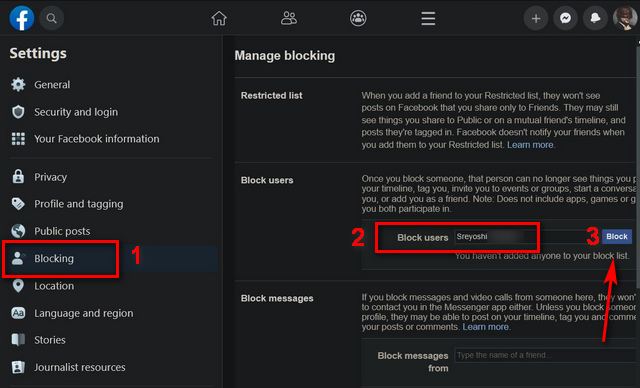
- Bây giờ bạn sẽ được hiển thị với một danh sách các tên phù hợp với mục nhập của bạn. Từ danh sách hiển thị, tìm người bạn muốn chặn. Sau đó, nhấp vào nút “Khối”Bên cạnh tên của họ.
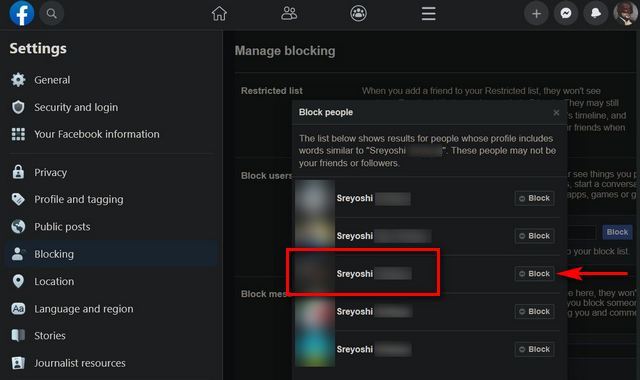
- Bây giờ bạn sẽ được yêu cầu xác nhận hành động của mình. Làm như vậy bằng cách nhấp vào nút “Khối [name]”Trên trang tiếp theo.
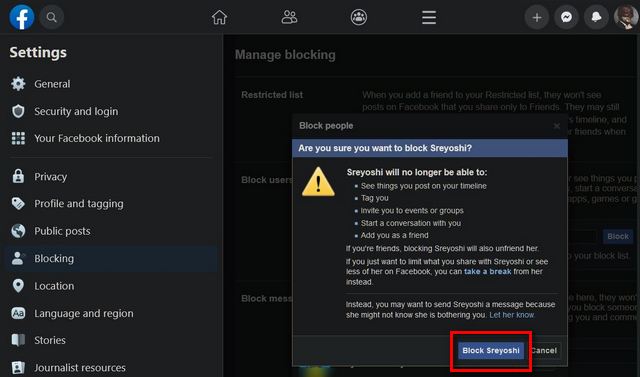
Phương pháp 2
Nếu bạn không thể chặn ai đó bằng phương pháp trên, bạn có thể làm theo phương pháp bên dưới để chặn họ trên Facebook:
- Đầu tiên, hãy truy cập trang doanh nghiệp / tài khoản bạn muốn chặn và nhấp vào nút menu ba chấm dưới ảnh hồ sơ của họ. Trong menu bật lên xuất hiện, hãy chọn “Khối”Để chặn vĩnh viễn người đó cho tốt.
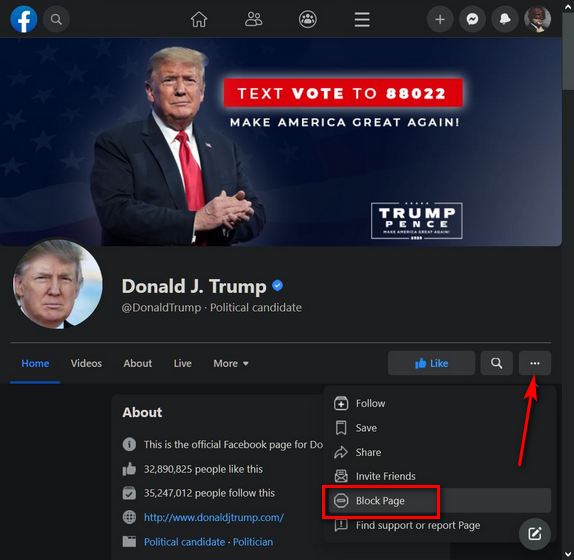
- Sau đó, bạn sẽ được yêu cầu xác nhận lựa chọn của mình. Làm như vậy bằng cách nhấn vào màu xanh lam “Xác nhận”Và bạn sẽ trục xuất người đó khỏi dòng thời gian của mình.
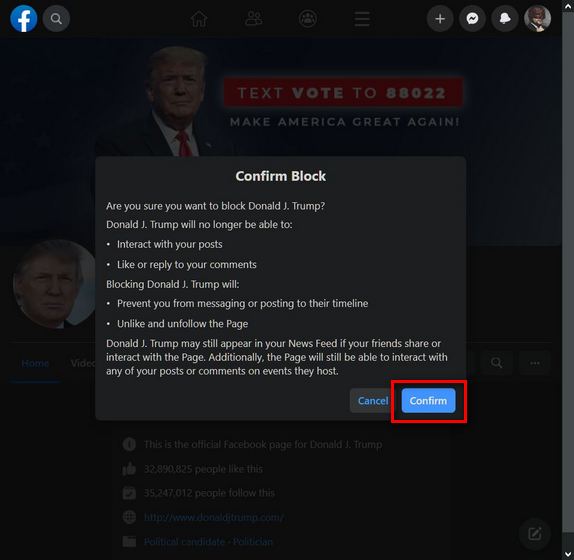
Bạn có thể chặn tất cả các tài khoản cá nhân và trang doanh nghiệp trên Facebook bằng cách sử dụng phương pháp này.
Bỏ chặn một người nào đó trên Facebook (Trang mạng)
Nếu bạn muốn bỏ chặn ai đó mà bạn đã chặn trước đó Facebook, hãy làm theo các bước dưới đây để bỏ chặn chúng bằng cách sử dụng trang web:
- Đi đến Cài đặt và Quyền riêng tư -> Cài đặt -> Chặn như được mô tả trong phân đoạn đầu tiên ở trên. Trong phần “Chặn người dùng”, bạn sẽ thấy danh sách đầy đủ tất cả bạn bè, thành viên gia đình hoặc các trang bị chặn của mình. Nhấp vào nút “Mở khóa”Bên cạnh tên có liên quan.
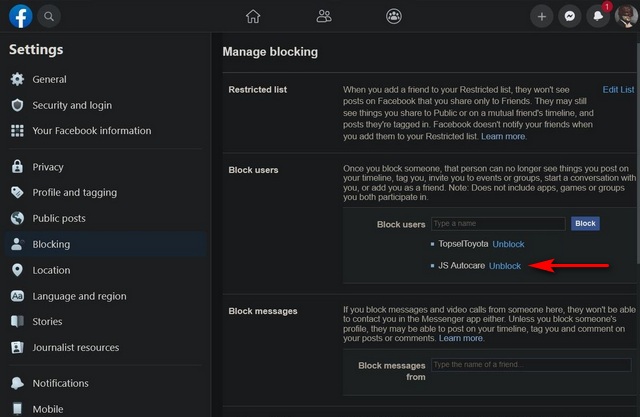
- Bạn sẽ thấy một hộp thoại xác nhận, vì vậy hãy nhấp vào nút “Xác nhận”Để bỏ chặn tài khoản đó.
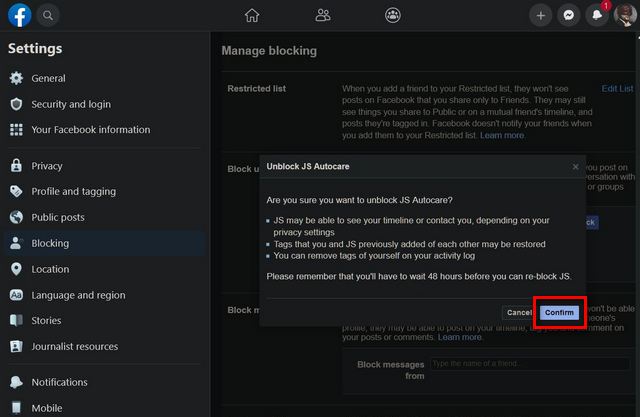
Đó là nó! Bây giờ bạn biết cách chặn hoặc bỏ chặn bất kỳ ai và bất kỳ trang nào trên Facebook. Hãy nhớ rằng bạn sẽ phải đợi ít nhất 48 giờ trước khi bạn có thể chặn lại tài khoản cụ thể đó.
Chặn ai đó trên Facebook Ứng dụng di động (Android và iOS)
Bạn cũng có thể chặn mọi người trên Facebook sử dụng ứng dụng di động Android hoặc iOS. Chúng tôi sẽ giới thiệu các bước để chặn ai đó trên ứng dụng Android, nhưng phương pháp này giống hệt nhau trên cả hai nền tảng. Chỉ có một sự khác biệt nhỏ và chúng tôi đã đề cập đến nó trong hướng dẫn của chúng tôi. Vì vậy, hãy làm theo các bước dưới đây:
Phương pháp 1
- Mở Facebook ứng dụng di động và điều hướng đến hồ sơ của người bạn muốn chặn. Sau đó, chạm vào biểu tượng menu ba chấm dưới ảnh hồ sơ của họ.
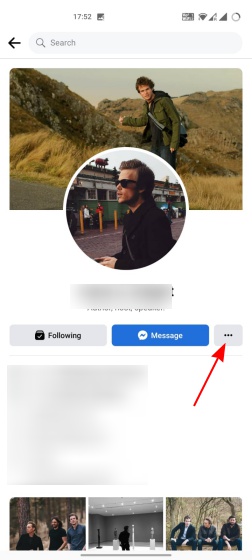
- Trên trang tiếp theo, nhấn vào “Chặn” và sau đó xác nhận hành động của bạn bằng cách nhấn vào “Chặn” một lần nữa trên menu bật lên. Và đó là nó. Bạn đã chặn thành công ai đó trên Facebook.
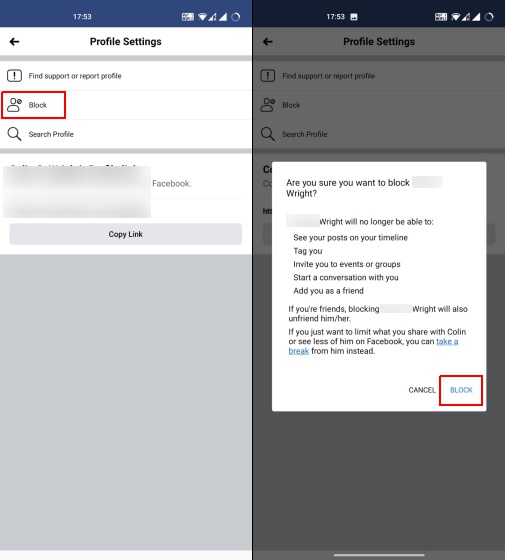
Phương pháp 2
- Mở Facebook ứng dụng trên điện thoại của bạn và nhấn vào thực đơn hamburger (ba đường thẳng song song). Trên Android, nút này sẽ nằm ở góc trên cùng bên phải (xem ảnh chụp màn hình bên trái), trong khi trên iOS, nút này sẽ ở dưới cùng bên phải (xem ảnh chụp màn hình bên phải).
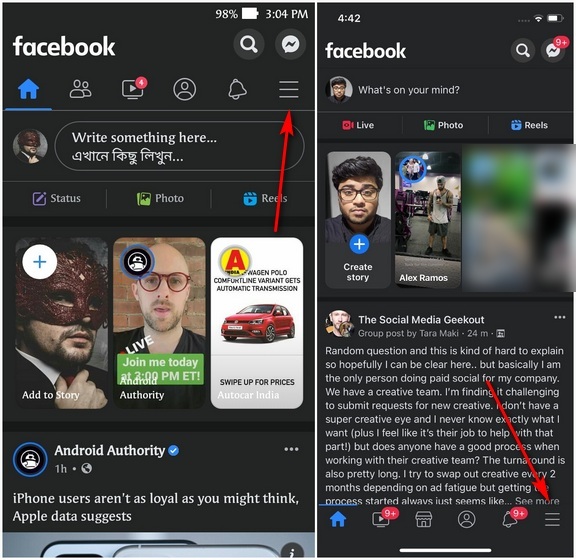 Ảnh chụp màn hình Android ở bên trái; iOS ở bên phải
Ảnh chụp màn hình Android ở bên trái; iOS ở bên phải- Trên trang tiếp theo, cuộn xuống dưới cùng và chọn “Cài đặt và Quyền riêng tư -> Cài đặt” trong cả hai trường hợp.
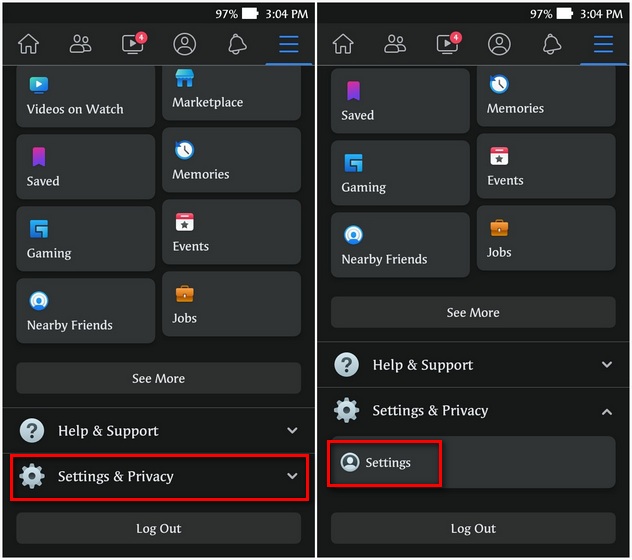
- Bây giờ, hãy cuộn xuống và chọn “Chặn”Trên trang Cài đặt. Sau đó nhấn vào “Thêm vào danh sách bị chặn”Nếu bạn đang sử dụng Facebook Ứng dụng Android. Trên iOS, bạn sẽ không cần bước bổ sung này, vì vậy chỉ cần chuyển sang bước tiếp theo.
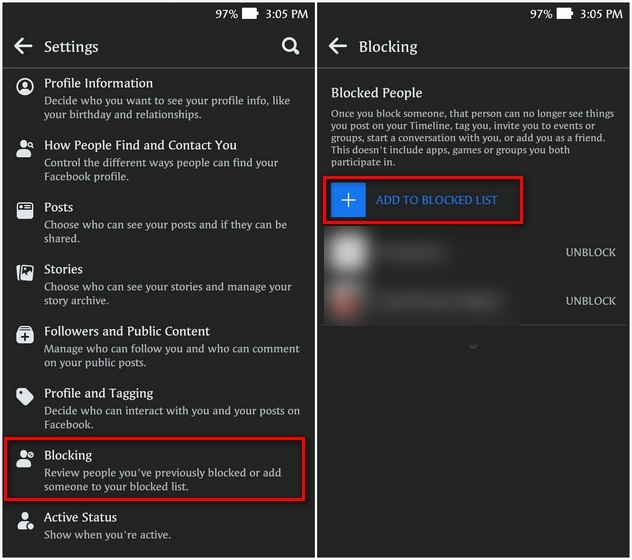
- Bây giờ, hãy nhập tên của người mà bạn đang cố gắng chặn và xem qua danh sách những tên đó Facebook sẽ đề xuất dựa trên mục nhập của bạn. Xác định tên mục tiêu của bạn và nhấn nút “Khối”Bên cạnh nó. Cuối cùng, xác nhận lựa chọn của bạn bằng cách nhấn “Khối”Trên cửa sổ bật lên tiếp theo.
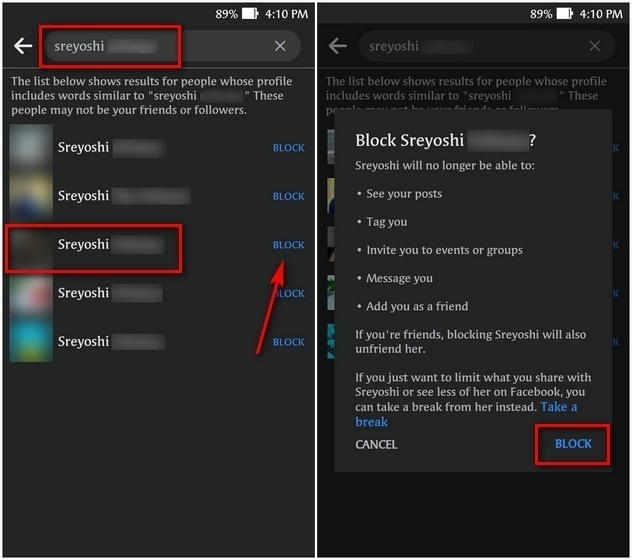
Đó là nó! Bây giờ bạn đã chặn thành công một người mà bạn không muốn tham gia vào cuộc sống xã hội trực tuyến của mình nữa. Bây giờ bạn đã chặn người đó xem bất kỳ bài đăng nào của bạn hoặc gắn thẻ bạn trong các bài đăng của họ.
Bỏ chặn một người nào đó trên Facebook Ứng dụng di động (Android và iOS)
Bỏ chặn ai đó trên Facebook cũng dễ dàng trên thiết bị di động cũng như trên trang web dành cho máy tính để bàn. Đây là cách bạn làm điều đó:
- Lấy lại các bước của bạn và đi tới Cài đặt và Quyền riêng tư -> Cài đặt -> Chặn như được mô tả trong phân đoạn trước. Bây giờ, hãy nhấn “Mở khóa”Bên cạnh tên của người hoặc trang bạn muốn bỏ chặn. Cuối cùng, xác nhận lựa chọn của bạn trên hộp bật lên.
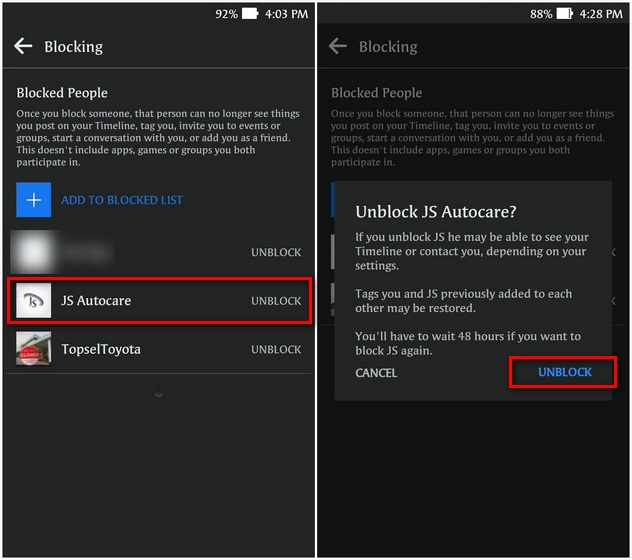
Đó là nó! Bạn đã bỏ chặn thành công một người nào đó trên Facebook sử dụng ứng dụng dành cho thiết bị di động.
Chặn mọi người để ngăn chặn thư rác và các bài đăng không được yêu cầu trên của bạn Facebook Mốc thời gian
Cùng với tính năng chặn, bạn cũng có thể ngăn chặn các tương tác với những người không mong muốn trên Facebook bằng cách sử dụng một số tùy chọn khác. Bạn có thể tạm nghỉ với ai đó trên Facebook hoặc ẩn trạng thái Hoạt động của bạn với các cá nhân được nhắm mục tiêu để ngăn họ biết khi bạn trực tuyến. Vì vậy, hãy tiếp tục, ngăn chặn tương tác với những người khó chịu trên Facebook sử dụng phương pháp bạn chọn và cho chúng tôi biết về tùy chọn bạn đã chọn và lý do.
